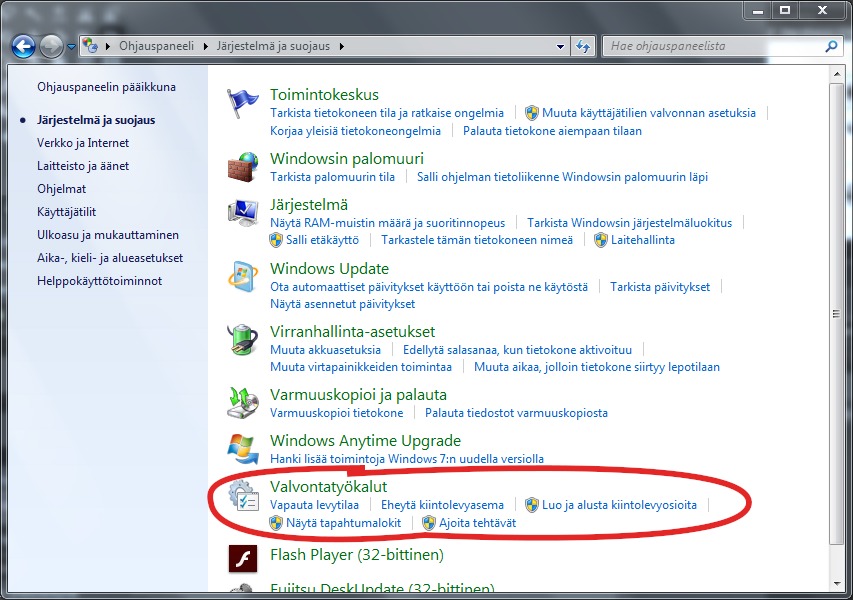3. Ennen asennusta
|
Tämä ei ole varsinaisesti tehtävä, mutta ohje kannattaa lukea läpi. Tästä ohjeesta on apua, jos haluat kokeilla Linuxin asentamista kotona. Silloin toimit kokonaan omalla vastuulla! Jos haluat tehdä muutoksia käytössäsi olevaan tietokoneeseen, pyydä kotiväeltä lupa. Muista tehdä muistiinpanoja. |
Osiointi
Työaseman kiintolevylle on tehty Windows-osion rinnalle tyhjää tilaa, johon Debian asennetaan. Kiintolevyn osiointi eli partitiointi tarkoittaa, että yksi kiintolevy jaetaan osioihin, jotka näkyvät järjestelmässä erillisinä levyinä. Jokaisella osiolla voi olla oma tiedostojärjestelmä. Windows-käyttöjärjestelmässä nämä näkyvät eri levyasemakirjaimina (C:\, D:\ jne).
Aiomme asentaa Debian Linuxin omalle osiolleen Windowsin rinnalle niin, että konetta käynnistettäessä voi valita, kumpaa käyttöjärjestelmää aikoo käyttää. Rinnakkaisasennusta varten kiintolevylle on saatava tyhjää tilaa. Tämän voi tehdä Windowsin työkaluilla:
Ohjauspaneeli > Järjestelmä ja suojaus > Valvontatyökalut > Luo ja järjestä kiintolevyosioita.
Ennen osion pienentämistä kannattaa poistaa tarpeettomia tiedostoja sekä Windows 7:ssa eheyttää kiintolevy. Win10 eheyttää levyä automaattisesti.
Osiointityökalussa valitaan C:-aseman päällä hiiren oikealla napilla "Pienennä osio". Ohjelma laskee C:-aseman tarvitseman pienimmän tilan ja ehdottaa uutta kokoa. Tyhjennettävän osan kokoa kannattaa vähän pienentää, koska muuten Windows-osio voi käydä ahtaaksi. Debianin XFCE-työpöydällä voi asentaa noin 10 GB:n tilaan, mutta sujuvaa käyttöä varten on oltava ainakin 30-80 GB, jos osiolle on tarkoitus mahtua myös kotikansion tiedostot ja on tarkoitus asentaa paljon ohjelmia.
Osiointi vaatii järjestelmänvalvojan oikeudet, joten kiintolevylle on tehty valmiiksi tyhjää tilaa.
Debian Linuxin asentamisen jälkeen kiintolevy on jaettu näin:

NTFS-osio (n. 200 GB) on Windowsin C:-asema. EXT4 on Debian. Swap on Linuxin käyttämä välimuisti. Kuvasta näkyy, että vaikka Windows-osiota ei pystynyt pienentämään enempää, vain osa levystä on oikeasti käytössä. Debian mahtuu kuitenkin hyvin 80 GB:n tilaan.
Uudemmissa koneissa kiintolevyllä näkyy EFI-osio, joka on tarkoitettu järjestelmän käynnistämiseen. Älä koske siihen!
Asennuslevyn valmistaminen
Ladataan levykuva Linux-jakelun sivuilta. Debianin viralliset asennusvedokset löytyvät helposti pääsivun kautta.
Debianin virallisilla vedoksilla on vain avoimia ohjelmia. Joskus esimerkiksi wifi-piiri saattaa vaatia suljetun ajurin käyttöä. Tällä kertaa käytämme epävirallista vedosta, jossa on mukana suljettuja laiteajureita. Tällä varmistetaan, että laitteisto toimii livelevyltä ja asennuksen aikana.
Hakusanat: debian 10 nonfree iso
Tulos: https://cdimage.debian.org/cdimage/unofficial/non-free/cd-including-firmware/> 10.0.0-live+nonfree/ > amd64/ > iso-hybrid/ > debian-live-10.0.0-amd64-xfce+nonfree.iso
Levykuva voidaan tallentaa CD- tai DVD-levylle tai muistitikulle. Levykuvan kirjoittamiseen on lukuisia ohjelmia (UNetbootin, Universal USB Installer, Startup Disk Creator jne.). Tässä esimerkissä luodaan livemuistitikku Windowsissa Rufus-ohjelmalla. Tikun muistitilan on oltava vähintään ladatun asennusvedoksen kokoinen.
Liitä muistitikku koneeseen. Tikun koko sisältö tullaan pyyhkimään pois, joten varmista, ettei siellä ole mitään tärkeää säilytettävää tietoa. Avaa Rufus. Valitse ladattu levykuva ja varmista, että valittu laite on oikea muistitikku. Paina sitten "Aloita".